
Περιεχόμενο
Αν θέλετε να πουλήσετε ή να δώσετε ένα iPhone, διαγράψτε τη μνήμη, έτσι ώστε ο νέος ιδιοκτήτης να μην έχει πρόσβαση στα προσωπικά σας δεδομένα, τους αριθμούς τηλεφώνου, τους αποθηκευμένους κωδικούς πρόσβασης και τους αγαπημένους ιστότοπους που είναι αποθηκευμένοι στη συσκευή. Μπορείτε να διαγράψετε αυτές τις πληροφορίες μόνιμα από τη μνήμη της συσκευής. Η Apple δημιούργησε ένα συγκεκριμένο χαρακτηριστικό για τέτοιες περιπτώσεις.
Οδηγίες
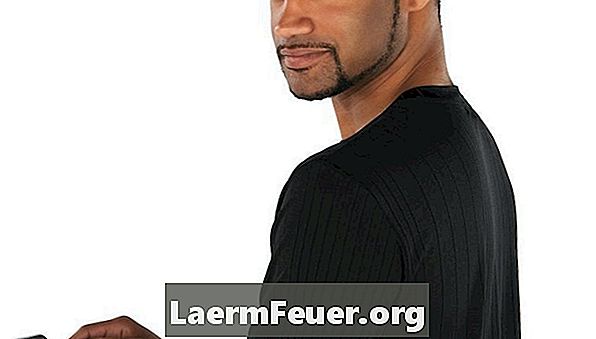
-
Δημιουργήστε αντίγραφα ασφαλείας των δεδομένων iPhone από το iTunes προτού συνεχίσετε. Αν αγοράζετε ένα νέο iPhone, μπορείτε να μεταφέρετε τα τρέχοντα δεδομένα και τις ρυθμίσεις σας στη νέα συσκευή σας από το iTunes.
-
Κάντε κλικ στο εικονίδιο "Ρυθμίσεις" στην κύρια οθόνη του iPhone σας.
-
Κάντε κλικ στην καρτέλα "Γενικά".
-
Μεταβείτε στο κάτω μέρος της οθόνης και κάντε κλικ στο κουμπί "Επαναφορά".
-
Κάντε κλικ στην επιλογή που διαβάζει "Διαγραφή Όλου Περιεχομένου & Ρυθμίσεων". Αυτή η επιλογή διαγράφει τα πάντα στο iPhone σας.
-
Κάντε κλικ στο κόκκινο κουμπί που αναφέρει "Διαγραφή iPhone" (Διαγραφή iPhone).
-
Επιβεβαιώστε την απόφασή σας ακόμα μία φορά. Εάν ένα παράθυρο ζητά κωδικό ασφαλείας PIN, χρησιμοποιήστε τον προσωπικό σας κωδικό πρόσβασης. Ο προεπιλεγμένος κωδικός είναι 0000.
-
Περιμένετε έως ότου ολοκληρωθεί η διαδικασία. Το iPhone επανεκκινείται αφού ολοκληρωθεί η διαδικασία. Το ακουστικό σας έχει αποκατασταθεί με ασφάλεια στις εργοστασιακές ρυθμίσεις και δεν υπάρχουν πλέον ίχνη προσωπικών δεδομένων.